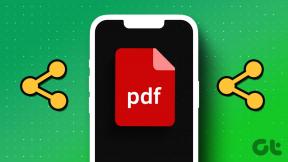10 labojumi Android Auto, kas neatskaņo mūziku no Spotify vai YouTube Music
Miscellanea / / April 02, 2023
Ir pulksten 21.30. Jūs esat ārpus darba. Ir intensīva satiksme. Viss, ko vēlaties dzirdēt, ir melodiska mūzika pāri kakofoniskajiem satiksmes trokšņiem. Jūs lūdzat Google asistentam atskaņot dziesmu. Bet jūsu audio sistēma atsakās no jums. Nu, neuztraucieties! Mēs piedāvājam jums šos labākos veidus, kā novērst, ka Android Auto neatskaņo mūziku.

Kamēr Android Auto ir vairāk funkciju nekā Apple CarPlay, tas ir diezgan nestabils. Jūs varat saskarties ar biežiem atvienojumiem, kā rezultātā mūzika netiek atskaņota vai audio iestrēgst. Tomēr šo problēmu risinājumi ir diezgan līdzīgi. Tālāk ir norādīts, kā varat novērst skaņas problēmas ar Android Auto.
1. Pārbaudiet automašīnas stereo skaļuma līmeni
Vai aizmirsāt visvienkāršāko soli? Ja vēlaties klausīties mūziku, protams, jums ir jānodrošina, lai jūsu automašīnas galvas bloka skaļuma līmenis būtu virs nulles. Reizēm steigā mēs varam aizmirst tādus vienkāršus risinājumus kā šis.

Tātad, ja vēl neesat to izdarījis, pagrieziet skaļuma regulēšanas pogu automašīnā un izbaudiet skaņu no Android Auto. Alternatīvi, ja jūsu automašīnai ir skaņas izslēgšanas poga, pārliecinieties, vai tā ir izslēgta.
2. Mainiet noklusējuma mūzikas straumēšanas pakalpojumu
Pieņemsim, ka jums ir Spotify abonements. Tomēr noklusējuma mūzikas straumēšanas lietojumprogramma ir iestatīta uz Apple Music. Šādā gadījumā Android Auto, iespējams, nevarēs atskaņot jūsu pieprasīto mūziku.
Tātad, jums ir jāizvēlas lietojumprogramma, kurai jums ir abonements. Tālāk ir norādīts, kā iestatīt noklusējuma mūzikas straumēšanas pakalpojumu, lai novērstu problēmas ar YouTube Music vai Spotify, kas nedarbojas ar Android Auto.
1. darbība: Savā Android ierīcē atveriet lietotni Iestatījumi. Dodieties uz Savienotajām ierīcēm.

2. darbība: Pieskarieties savienojuma preferences. Pēc tam atlasiet Android Auto.


3. darbība: Tagad izvēlieties opciju Pielāgot palaidēju.
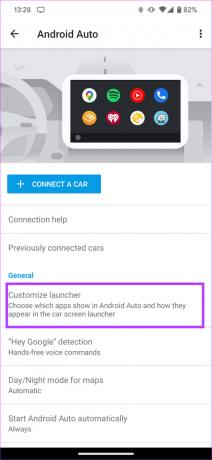
4. darbība: Noņemiet atzīmi no mūzikas atskaņotājiem, kas netiek izmantoti. Pārliecinieties, vai esat atlasījis tikai tos mūzikas pakalpojumus, kurus esat abonējis.

Restartējiet Android Auto, un jūsu mūzikai vajadzētu atkal darboties.
3. Izslēdziet Wi-Fi un Bluetooth un atkal ieslēdziet
Viedtālrunis tiek savienots ar automašīnas galveno ierīci, izmantojot Wi-Fi un Bluetooth. Šis savienojums ir tas, kas atvieglo Android Auto. Ja nevarat atskaņot mūziku, izmantojot Android Auto, vai Android Auto skaņa nedarbojas, savienojamības iestatījumu izslēgšana un ieslēgšana var palīdzēt.
1. darbība: Novelciet uz leju paziņojumu joslu savā Android tālrunī. Tas parādīs ātrās pārslēgšanās.
2. darbība: Izslēdziet Wi-Fi un Bluetooth slēdžus.

3. darbība: Pagaidiet dažas sekundes un atkal ieslēdziet tos.
Tagad tālrunis automātiski izveidos savienojumu ar automašīnas mūzikas sistēmu. Mēģiniet atskaņot mūziku tūlīt, lai redzētu, vai audio ir atjaunots.
4. Restartējiet tālruni
Ja rodas šaubas, restartējiet. Android Auto skaņas nedarbošanās ne vienmēr ir jūsu automašīnas problēma. Iespējams, tālrunis nevar izveidot pareizu savienojumu ar Android Auto. Ja Bluetooth un Wi-Fi pārslēgšana nepalīdzēja, ir pienācis laiks ātri atsāknēt tālruni.

Jebkura savienojuma problēma starp tālruni un automašīnu, kas traucē Android Auto neatskaņot mūziku, var izzust, vienkārši restartējot.
5. Restartējiet automašīnas Android Auto galvas bloku
Vai tālruņa restartēšana nepalīdzēja? Ir pienācis laiks restartēt Android Auto galveno ierīci. Lai gan lielākā daļa problēmu, kas saistītas ar Android Auto nedarbošanos pareizi, ir saistītas ar pašu viedtālruni, dažkārt jūsu automašīnas informācijas un izklaides sistēma var nedarboties paredzētajā veidā.
Tas var sastingt vai pārstāt reaģēt, kā rezultātā Android Auto var netikt atskaņots caur automašīnas skaļruņiem. Ātrs šīs problēmas risinājums ir restartēt automašīnas galveno bloku.

To var izdarīt, izslēdzot automašīnas aizdedzi un gaidot, kamēr galvenā ierīce automātiski izslēgsies. Pēc tam restartējiet automašīnu un ļaujiet informācijas un izklaides sistēmai atkal ieslēgties. Mēģiniet pievienot tālruni tūlīt, un jums nevajadzētu saskarties ar Android Auto audio problēmām.
6. Izmantojiet vadu Android Auto, nevis bezvadu savienojumu
Pastāv iespēja, ka viedtālrunis nevar izveidot stabilu bezvadu savienojumu ar automašīnas stereosistēmu. Šādā gadījumā var rasties, ka skaņa nedarbojas bezvadu ierīcē Android Auto. Lai izslēgtu kļūdas iespējamību, kas saistīta ar bezvadu Android Auto tālrunī, mēģiniet savienot to ar automašīnu, izmantojot USB kabeli.
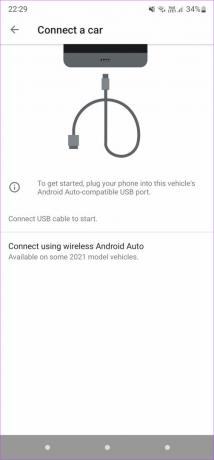
Ja Android Auto darbojas labi, izmantojot vadu metodi, viedtālrunis ir vēlreiz jāsavieno pārī ar automašīnu, izmantojot Bluetooth, lai Android Auto darbotos bezvadu režīmā. Lai iegūtu detalizētu informāciju par to, kā to izdarīt, varat skatīt galīgo risinājumu šajā rakstā.
7. Izmantojiet labas kvalitātes USB kabeli
Jebkurā Android Auto problēmu novēršanā šī darbība ir jāiekļauj kā ticams risinājums. Laba USB kabeļa izmantošana noteikti palīdz izvairīties no savienojuma uzticamības problēmām ar Android Auto. Ne visi USB kabeļi ir izgatavoti vienādi, un daudzi USB kabeļi ir paredzēti tikai uzlādēšanai un neatbalsta datu pārsūtīšanu. Šādi kabeļi var būt iemesls, kāpēc Android Auto neatskaņo mūziku jūsu automašīnā.

Izmantojiet labas kvalitātes USB kabeli, vēlams pirmās puses kabeli no viedtālruņa ražotāja. Ja izmantojat trešās puses ierīci, pārliecinieties, vai tā atbalsta datu pārsūtīšanu, jo kabeļi, kas paredzēti tikai uzlādei, neatbalsta Android Auto. Jūs varat apskatīt dažus no labākie USB-C kabeļi Android Auto lai to izmantotu nevainojami.
8. Notīriet lietotnes Android Auto kešatmiņu
Lietojumprogrammas, kas nedarbojas kā paredzēts, kešatmiņas notīrīšana bieži vien atrisina problēmu lielākajā daļā Android ierīču. Varat mēģināt to izdarīt, ja Android Auto skaņa nedarbojas. Lūk, kā varat notīrīt kešatmiņu.
1. darbība: Viedtālrunī atveriet lietotni Iestatījumi. Pārejiet uz sadaļu Lietotnes.


2. darbība: Pieskarieties “Skatīt visas lietotnes”.

3. darbība: Ritiniet uz leju un atlasiet Android Auto. Tas parādīs lietotņu opcijas.

4. darbība: Izvēlieties opciju Krātuve un kešatmiņa.
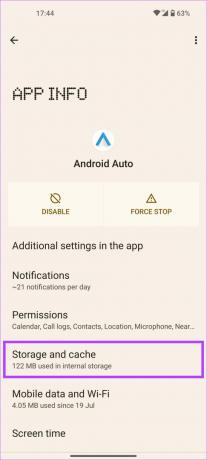
5. darbība: Pieskarieties vienumam Notīrīt kešatmiņu.

Tagad vēlreiz savienojiet tālruni ar Android Auto, un problēma ir jāatrisina.
9. Atjauniniet Android Auto no Play veikala
Dažreiz problēmas ar skaņu var radīt novecojusi lietotnes Android Auto versija. Vai arī var būt iespējams, ka noteikta lietotnes versija nedarbojas pareizi vai rada kļūmes dažās ierīcēs. Labākais veids, kā to atrisināt, ir atjaunināt lietotni no Google Play veikala. Tas ir arī labs risinājums, ja trešās puses lietotnes, piemēram, Spotify, nedarbojas operētājsistēmā Android Auto, jo jaunā versija var nodrošināt arī saderības uzlabojumus.
1. darbība: Atveriet lietotni Iestatījumi. Pārejiet uz sadaļu Lietotnes.


2. darbība: Pieskarieties “Skatīt visas lietotnes”.

3. darbība: Ritiniet uz leju un atlasiet Android Auto. Tas parādīs lietotnes preferences.

4. darbība: Tagad dodieties uz ekrāna apakšdaļu un sadaļā Veikals pieskarieties lietotnes informācija.

5. darbība: Jūs tiksit novirzīts uz lietotnes lapu Play veikalā. Ja ir pieejams atjauninājums, pieskarieties opcijai Atjaunināt.

10. Aizmirstiet pievienoto automašīnu un savienojiet to pārī
Android Auto lietotne viedtālrunī ļauj aizmirst pievienotās automašīnas un atvienoties no tām. Tādējādi viedtālrunis tiek atvienots pārī no automašīnas galvenās ierīces. Varat to izdarīt un vēlreiz savienot pārī tālruni ar automašīnas informācijas un izklaides sistēmu, lai izveidotu savienojumu. Lūk, kā tas tiek darīts.
1. darbība: Viedtālrunī atveriet lietotni Iestatījumi. Pārejiet uz sadaļu Savienotās ierīces.


2. darbība: Pieskarieties savienojuma preferences. Atlasiet Android Auto
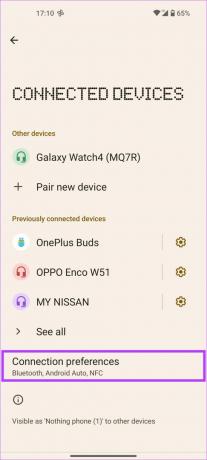
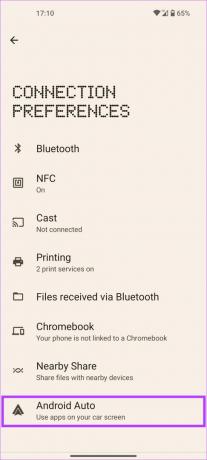
3. darbība: Tagad tiks atvērts Android Auto iestatījumi. Pieskarieties “Iepriekš pievienotās automašīnas”.

4. darbība: Ekrāna augšējā labajā stūrī atlasiet trīs punktu izvēlni.
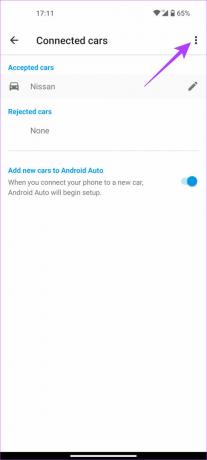
5. darbība: Tagad pieskarieties "Aizmirstiet visas automašīnas".

6. darbība: Atgriezieties iepriekšējā izvēlnē un atlasiet “Pievienot automašīnu”. Izpildiet ekrānā redzamos norādījumus, lai savienotu tālruni ar automašīnas galveno ierīci.
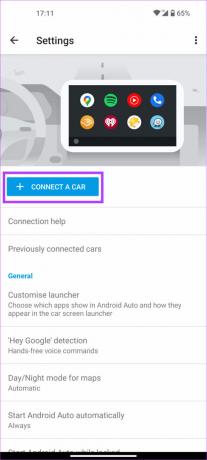
Klausieties mūziku pilnā skaļumā
Braukšana bez mūzikas var būt garlaicīga. Tas jo īpaši attiecas uz gadījumiem, kad dodaties garos ceļojumos un Android Auto pārtrauc mūzikas atskaņošanu. Tomēr to var atrisināt, vienkārši izpildot iepriekš norādītās darbības. Pirms veicat kādu no metodēm, pārliecinieties, ka esat novietots stāvvietā un drošībā.
Pēdējo reizi atjaunināts 2022. gada 20. decembrī
Iepriekš minētajā rakstā var būt ietvertas saistītās saites, kas palīdz atbalstīt Guiding Tech. Tomēr tas neietekmē mūsu redakcionālo integritāti. Saturs paliek objektīvs un autentisks.